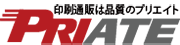
![]()
●つくりかた●
ステップ1 デザインを選びます
デザイン一覧画面でお好きなデザインをクリックすると、筆まめonlineが起動し、選択したデザインが画面に表示されます。
初回のみ利用規約が表示されますので、内容をご確認いただき、「利用規約に同意して進む」をクリックしてください。
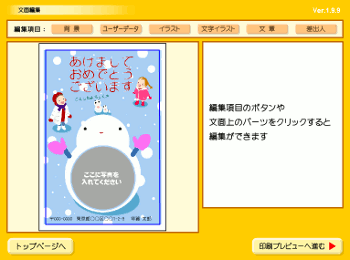
ステップ2 デザインを編集します
必要に応じて以下のような編集を行い、編集が終わったら、 ![]() をクリックします。
をクリックします。
■差出人を変更する
画面上部の![]() をクリックします。
をクリックします。
右側の編集画面で、印刷したい差出人内容に変更し、![]() をクリックします。
をクリックします。
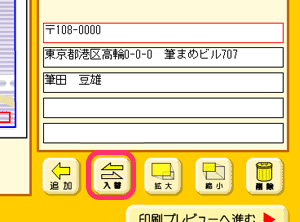
■写真を入れる(写真入りデザインの場合)・お手持ちのデザインを使う
![]()
![]() をクリ
をクリ
![]()
![]() をクリックして、
をクリックして、
![]() 使いたい写真(またはデザイン)を選択し、「開く」をクリックします。
使いたい写真(またはデザイン)を選択し、「開く」をクリックします。
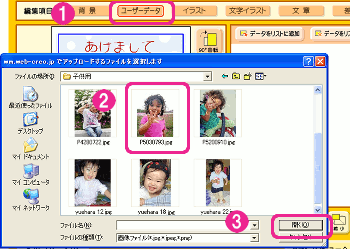
データが画面右側に読み込まれるので、クリックして選択し、続いて左のイメージ画面で入れ替えたいパーツをクリックして、 ![]() をクリックします。
をクリックします。
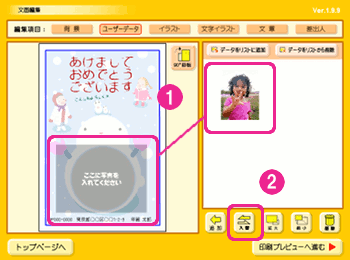
![]() 入れ替えられた写真をクリックして、マウスで位置を調整します。
入れ替えられた写真をクリックして、マウスで位置を調整します。
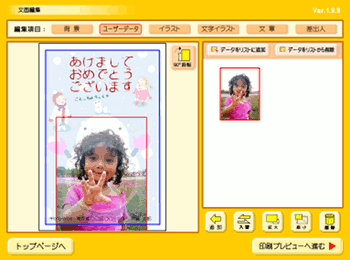
■写真・イラストを追加する
![]()
![]() をクリックします。
をクリックします。
![]()
![]() をクリックして、
をクリックして、
![]() 使いたい写真(またはデザイン)を選択し、「開く」をクリックします。
使いたい写真(またはデザイン)を選択し、「開く」をクリックします。
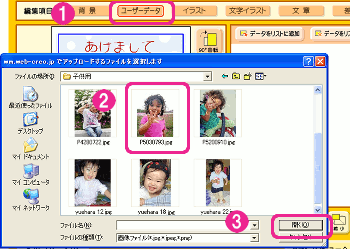
![]() データが画面右側に読み込まれるので、クリックして選択し、続いて
データが画面右側に読み込まれるので、クリックして選択し、続いて ![]() をクリックします。
をクリックします。
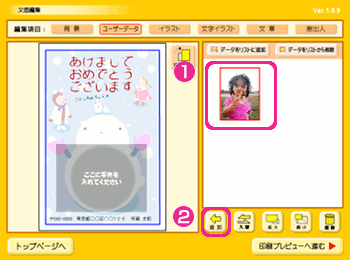
![]() 「背景の上に乗せる写真・イラスト」を選択し、OKを押します。
「背景の上に乗せる写真・イラスト」を選択し、OKを押します。
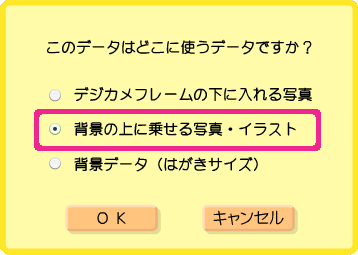
![]() 追加した写真をクリックして、マウスで位置を調整します。
追加した写真をクリックして、マウスで位置を調整します。
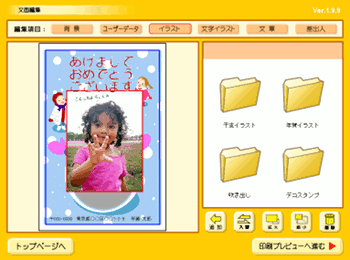
■文章を変更する
|
※文章部分をクリックしても、文章の回りに赤い枠が表示されない場合は、文章の変更はできません。 |
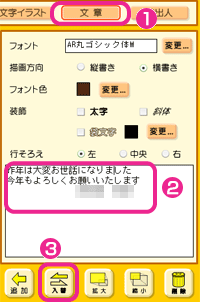 |
文章を新しく追加したい場合は、いったん文章以外のパーツをクリックしてから ![]() をクリックします。
をクリックします。
空欄の文章入力欄が表示されるので、文章を入力してから![]() をクリックします。
をクリックします。
■パーツの位置や大きさを変更する
変更したいパーツをクリックし、ドラッグすると位置が調整できます。
![]()
![]() をクリックするとサイズが変わります。
をクリックするとサイズが変わります。
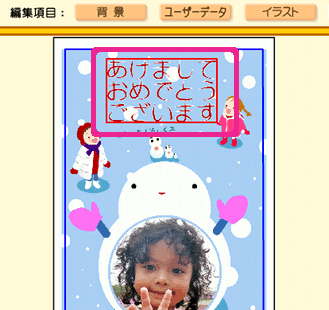
イラストや文章は必ず青い枠より内側に配置してください
青い枠からはみ出てしまうと、印刷されません。
■パーツを変更する
![]() 変更したいパーツをクリックします。
変更したいパーツをクリックします。
![]() 画面右側で好きなパーツを選びます。
画面右側で好きなパーツを選びます。
![]()
![]() をクリックするとパーツが入れ替わり、
をクリックするとパーツが入れ替わり、 ![]() をクリックすると新しくパーツが追加されます。
をクリックすると新しくパーツが追加されます。
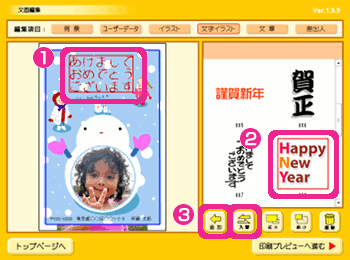
ステップ3 内容を確認して印刷します
■印刷プレビューを確認します。
![]() デザインをクリックすると、大きな画面で印刷イメージを確認できます。
デザインをクリックすると、大きな画面で印刷イメージを確認できます。
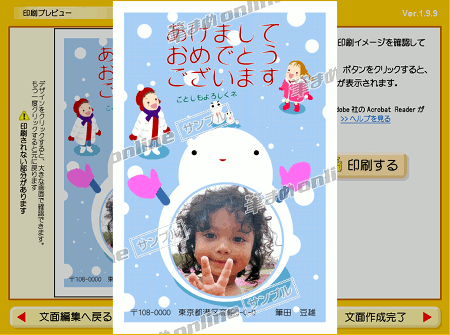
![]() もう一度クリックすると、確認画面が閉じます。
もう一度クリックすると、確認画面が閉じます。